qve音频剪辑设置关闭主窗口时退出程序的方法
2022-09-30 10:08:32作者:极光下载站
很多小伙伴在使用qve音频剪辑的时候经常会遇到各种各样的问题,例如有的小伙伴记得自己明明将qve音频剪辑的页面点击关闭了,但在电脑右下角的托盘中还是会发现该软件处于运行状态,这会占用我们电脑的内存,拖慢电脑的运行速度。那么我们该如何解决这个问题呢,其实很简单,在qve音频剪辑软件中,我们只需要将“关闭主窗口时”的设置改为“退出程序”即可。有的小伙伴可能不清楚具体的操作方法,接下来小编就来和大家分享一下qve音频剪辑设置关闭主窗口时退出程序的方法。
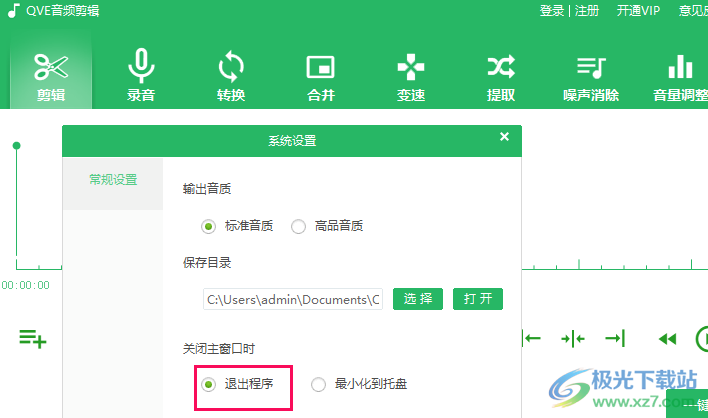
方法步骤
1、第一步,我们先找到桌面上的qve音频剪辑软件,然后右键单击该软件并在下拉列表中选择“打开”
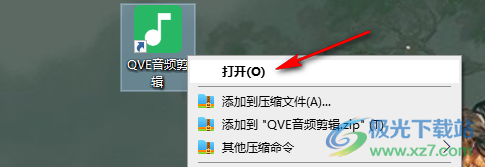
2、第二步,进入qve音频剪辑页面之后,我们找到页面右上角的“设置”选项,点击打开该选项
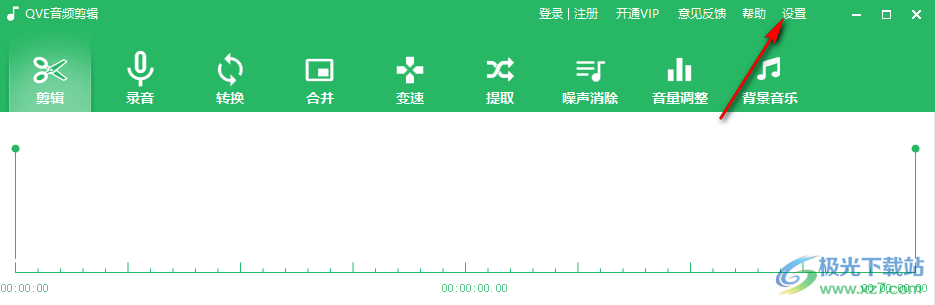
3、第三步,进入设置页面之后我们点击“常规设置”,再在页面右侧找到“关闭主窗口时”选项
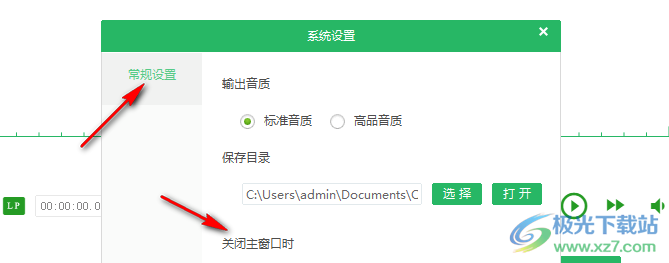
4、第四步,我们在“关闭主窗口时”选项下方可以看到有“退出程序”和“最小化托盘”两个选项,点击选择“退出程序”即可
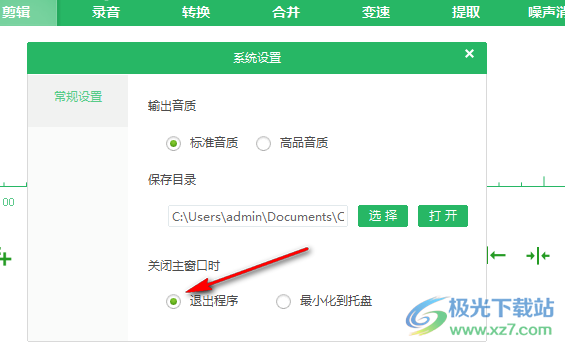
在qve音频剪辑软件中,如果我们想要设置关闭主页面就退出程序的话,我们需要点击打开qve音频剪辑的设置选项,进入设置页面之后找到“关闭主窗口时”设置,在该设置下方点击自己需要的“退出程序”选项即可,感兴趣的小伙伴快去试试吧。
